このトピックの内容
Esri Maps for IBM Cognos の以前のバージョンに関するヘルプです。現在のバージョンについては、http://doc.arcgis.com/ja/maps-for-cognos/ を参照してください。
PDF および Excel レポート形式
マップ連動レポートは、PDF および Excel レポート形式で表示したり印刷したりできます。
マップを PDF および Excel レポート形式で表示したり印刷したりするためには、以下のそれぞれが機能している必要があります。
- Web サーバー (およびプロキシ)
- EM4C サーバー
- IBM Cognos サーバー
マップを PDF および Excel ドキュメントで生成するには、これらの各サーバーが他のサーバーを検出および通信できるように構成されていることが重要です。Esri Maps for IBM Cognos は、出力レポートに含まれるマップの画像を生成することで、PDF および Excel レポート形式でのマップの表示と印刷をサポートしています。この実際のプロセスは、クライアントの Web ブラウザーのモードによって異なります。
ブラウザーの Canvas レンダリング
Internet Explorer の Quirks (互換) モード (以下のセクションをご参照ください) 以外のブラウザーで PDF または Excel レポート形式オプションをアクティブにすると、JavaScript から非表示の Canvas が作成されます。この Canvas は、ArcGIS から取得した画像から作成されるマップ画像を保持するために使用されます。
Canvas には、画像に対するクロス ドメイン リクエストが実行できない制限があるため、ブラウザーは Web サーバー上のプロキシを使用して、ArcGIS から画像を取得したり、生成されたマップ画像を EM4C サーバーに送信したり、マップを含む PDF または Excel ドキュメントをブラウザーに提供したりする必要があります。次の図は、マップ画像の生成プロセスを示しています。
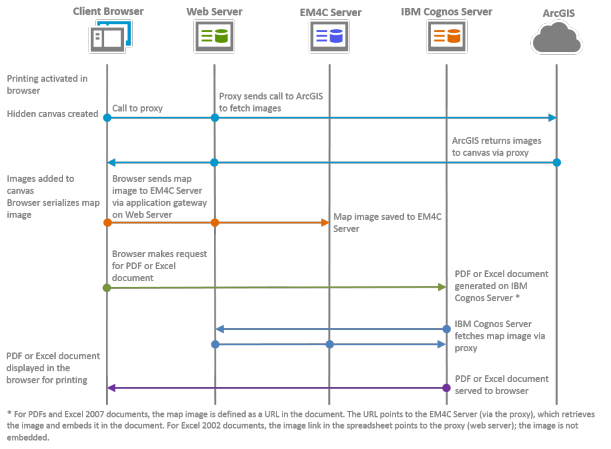
図に示したように、Canvas がブラウザー内に作成されると、ブラウザーは Web サーバー上のプロキシを呼び出します。次に、プロキシが ArcGIS を呼び出して、画像が取得されます。画像が返されて Canvas に追加され、マップ画像がシリアライズされると、画像が Web サーバー上のアプリケーション ゲートウェイ (em4c.cgi) を通じて EM4C サーバーに送信されて保存されます。その後、ブラウザーが PDF または Excel ドキュメント (ユーザーが選択した形式) のリクエストを IBM Cognos サーバーに送ります。IBM Cognos サーバーは、EM4C サーバーから (プロキシを通じて) マップ画像を取得し、マップ画像を含む PDF または Excel ドキュメントが表示および印刷のためにブラウザーに提供されます。
Internet Explorer の Quirks (互換) のレンダリング
Quirks モードは、Internet Explorer (IE) で利用できるドキュメント レンダリング モードです。Quirks モードは、IE 5 のレンダリング動作をエミュレートして、最新の HTML および CSS の仕様が実装される前に開発された Web ページを適切に表示するために使用されます。
前のセクションで説明したブラウザーの Canvas 要素は、IE Quirks モードにはありません。その代わり、画像を保持し、マップ画像を作成するために、EM4C サーバー上に Canvas が生成されます。次の図は、マップ画像の生成プロセスを示しています。
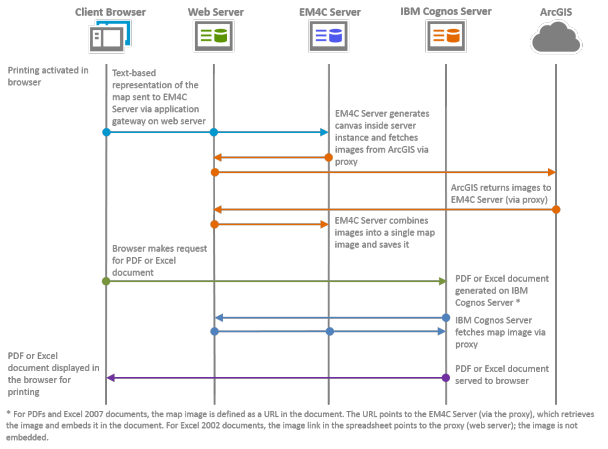
ユーザーが Internet Explorer の Quirks モードで PDF または Excel レポート形式オプションを有効にすると、ブラウザーはマップの情報をテキストベースの形式で Web サーバー上のアプリケーション ゲートウェイ (em4c.cgi) に送信します。次に、アプリケーション ゲートウェイが EMC4C サーバーを呼び出して、サーバー インスタンスの内部に Canvas を生成します。EM4C サーバーは、Web サーバー上のプロキシを通じて ArcGIS から画像を取得し、画像が 1 つのマップ画像に結合され、EM4C サーバーに保存されます。この時点からの PDF および Excel ドキュメントの作成プロセスは、ブラウザーの Canvas のレンダリングのセクションで前述した内容と同じです。
マップ連動レポートの異なる形式での表示および印刷
マップ連動レポートは、レポートを HTML として実行すると、PDF および Excel レポート形式で表示および印刷できます。
- レポートを HTML で実行します。
- [HTML 形式で表示] ボタンをクリックします。
- 目的の出力形式を選択します。
- 必要に応じて、出力ドキュメントを印刷します。
トラブルシューティング
レポートを PDF または Excel 形式で表示する際の問題をトラブルシューティングするには、「トラブルシューティング: PDF または Excel としての表示」をご参照ください。